こんにちは、さち です。
Photoshop の代替として優秀な Affinity Photo。低価格なのに多機能で、コスパに優れた画像編集アプリです。
今回は、この Affinity Photo で、Photoshop のようにツールエリアの下に「色選択(カラースウォッチ)」を表示する方法について書いていきます。
操作手順
- メニューの「表示」→「ツールをカスタマイズ」と進みます。

- 画面左下にある「列数」を「2」以上にします。
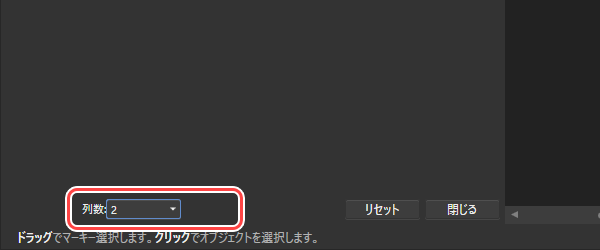
- 「閉じる」ボタンをクリック。
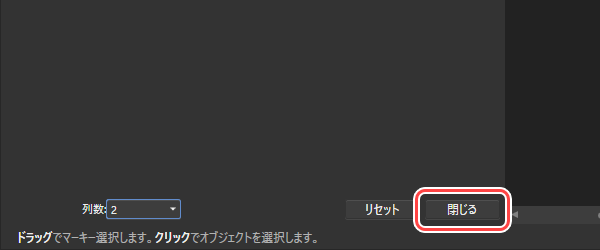
- ツールの下に「色選択(カラースウォッチ)」が表示されるようになりました。
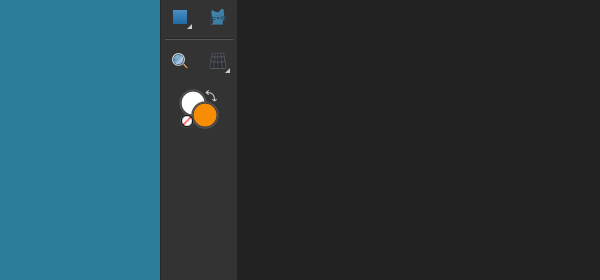
「2列」以上にしないと表示されないというのが少し残念です。「1列」でも表示できたらさらに便利なんですけどね。
【追記】
Affinity V2 では、1列でも表示されるようになりました
Affinity V2 では、1列でも表示されるようになりました
Affinity に関する他の記事

Affinity
「Affinity」の記事一覧です。


コメント